Questo tutorial copre le soluzioni per la risoluzione dei problemi da provare se WhatsApp non scarica immagini, video o documenti da conversazioni individuali e di gruppo. I fattori che causano questo problema includono scarsa connettività Internet, spazio di archiviazione insufficiente sul dispositivo, impostazioni errate di data e ora, ecc.
Siamo certi che almeno uno dei consigli seguenti risolverà il problema sul tuo dispositivo Android o iOS.
[01-come-risolvere-whatsapp-non-scaricare-media-android-iphone]
Nota: alcune istruzioni o passaggi presenti in questa guida possono variare in base al modello e al sistema operativo del tuo dispositivo.
1. Risolvi i problemi della tua connessione Internet
WhatsApp richiede una forte connessione Internet per scaricare e inviare file multimediali e documenti. Uno connessione di rete lenta o lenta frustrerà il processo. Passa a una rete Wi-Fi se utilizzi dati cellulari o mobili. Se il problema persiste con una connessione Wi-Fi, riavvia il router e avvicina il dispositivo per una migliore potenza del segnale.
Inserendo e disconnettendo il telefono da modalità aereo puoi anche aggiornare la tua connessione Internet e risolvere i problemi di connettività. Contatta il tuo operatore di rete o ripristina le impostazioni di rete del telefono come ultima risorsa.
Ripristina le impostazioni di rete su Android
Vai a Impostazioni >Sistema >Avanzate >Opzioni di ripristino >Ripristina Wi-Fi, cellulare e Bluetooth e tocca Ripristina impostazioni . Inserisci la password, la sequenza o il PIN del telefono per procedere.
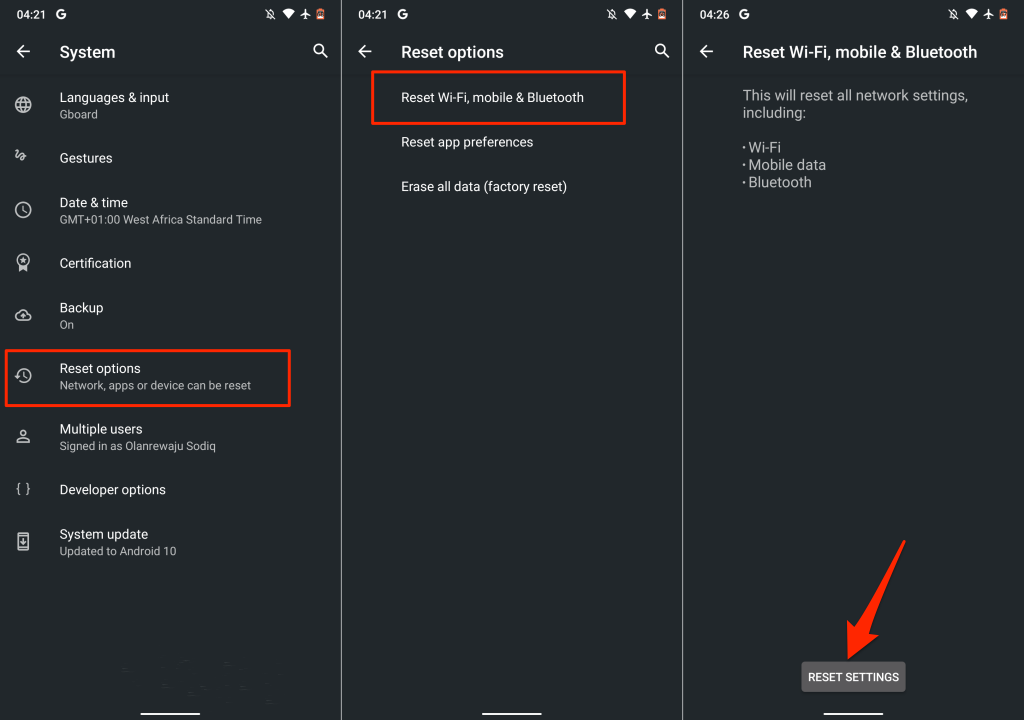
Ripristina le impostazioni di rete su iPhone
Vai a Impostazioni >Generali >Trasferisci o ripristina iPhone >Ripristina >Ripristina impostazioni di rete e inserisci il passcode del tuo iPhone.
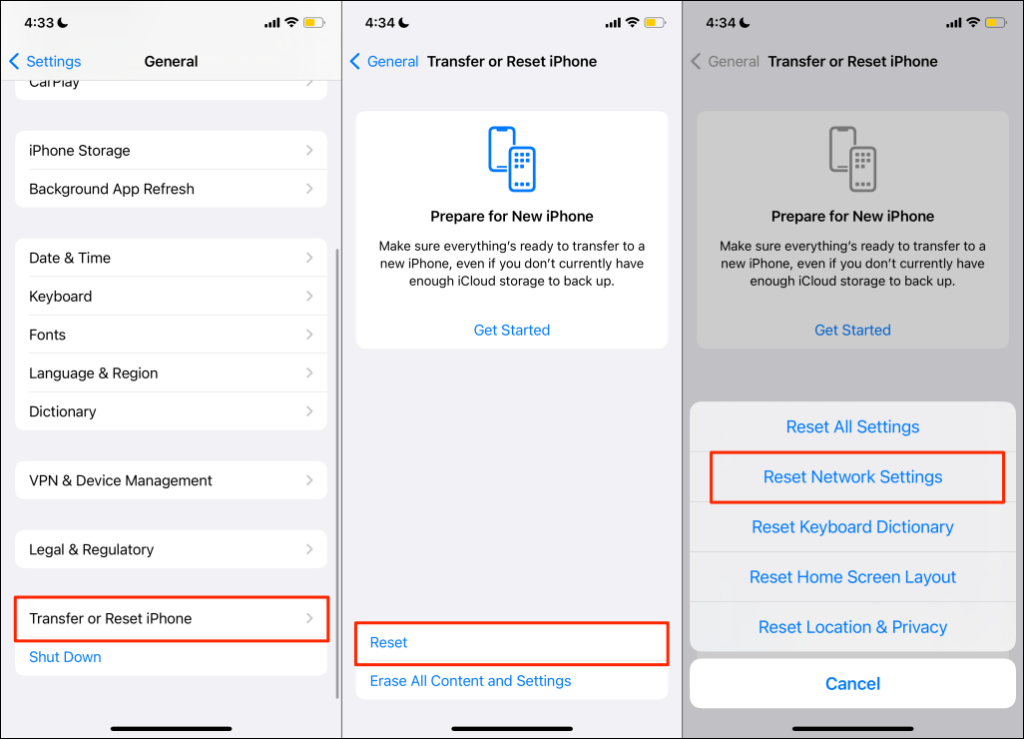
2. Controlla lo stato del server WhatsApp
WhatsApp presenterà diversi malfunzionamenti quando i server di messaggistica istantanea subiscono un'interruzione o un tempo di inattività. WhatsApp potrebbe non riuscire a inviare o ricevere testi e file multimediali durante un periodo di inattività del server mentre altre funzionalità funzionano correttamente. A volte, la messaggistica funziona mentre altre funzionalità (come lo stato di WhatsApp) collassano..
Se Internet funziona correttamente, ma WhatsApp non scarica contenuti multimediali, controlla se i server dell'app di messaggistica sono operativi. Piattaforme affidabili di monitoraggio dei siti come DownDetector e IsItDownRightNow forniscono report affidabili sullo stato del server.
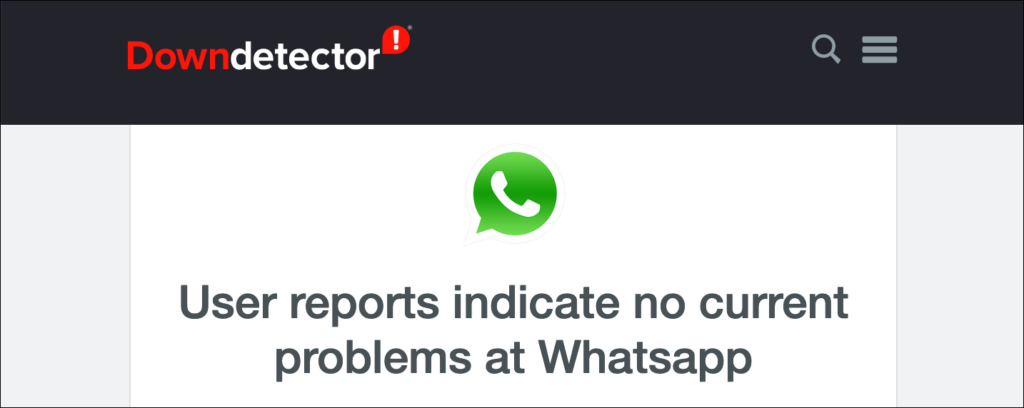
Se i server non sono raggiungibili e altri utenti WhatsApp riscontrano problemi di download simili, solo WhatsApp può risolvere il problema. Contatta Supporto WhatsApp Messenger per portare alla loro attenzione il tempo di inattività e attendere fino al ripristino dei server.
3. Forza l'interruzione e riapri WhatsApp
Se un'app non risponde o alcune funzionalità non funzionano correttamente, forzare la chiusura dell'app potrebbe risolvere il problema.
Forza l'interruzione di WhatsApp su Android
Vai a Impostazioni >App e notifiche >Informazioni app (o Visualizza tutte le app ) >WhatsApp >Forza arresto e tocca OK .
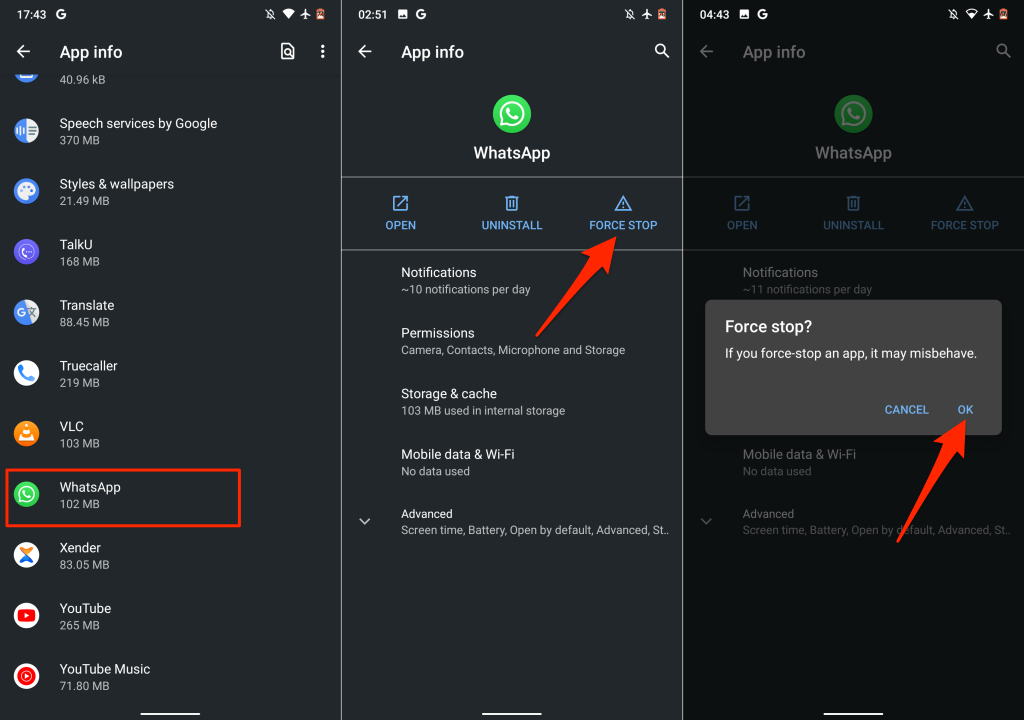
In alternativa, premi a lungo l'icona WhatsApp nella schermata iniziale o nell'icona di avvio delle app, tocca Informazioni app e seleziona Forza arresto .
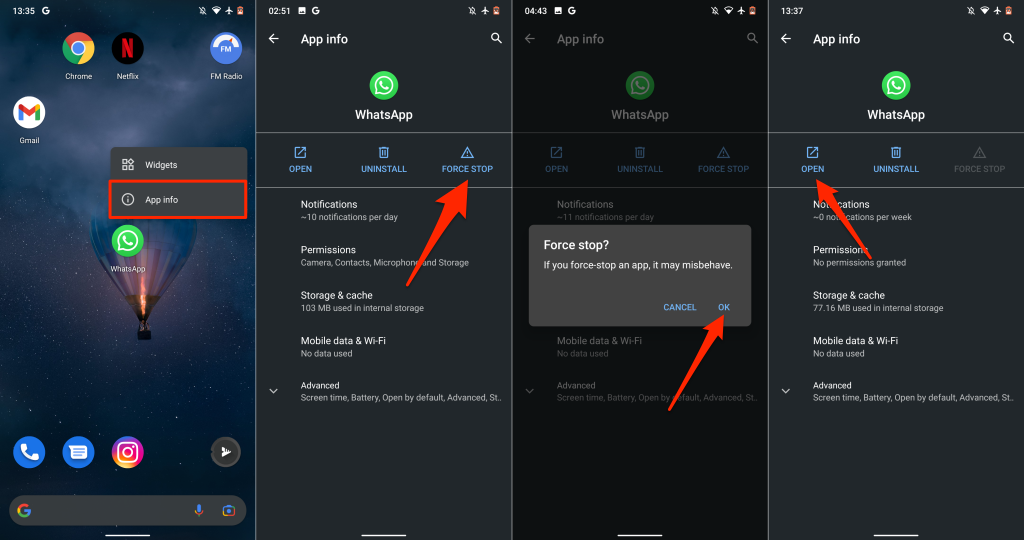
Attendi qualche secondo e tocca Apri per riavviare WhatsApp. Prova a scaricare un file da una conversazione individuale o di gruppo e controlla se funziona.
Forza l'interruzione di WhatsApp sugli iPhone
Per gli iPhone senza pulsante Home, scorri verso l'alto dalla parte inferiore dello schermo per aprire il commutatore di app. Scorri verso l'alto sull'anteprima di WhatsApp per chiudere l'app.
Se il tuo iPhone ha un pulsante Home, fai doppio clic sul pulsante Home e scorri verso l'alto su WhatsApp per chiuderlo.
Successivamente, avvia WhatsApp, apri una conversazione e scarica immagini o documenti che non è stato possibile scaricare in precedenza.
4. Attiva "Salva nel rullino fotografico"
A differenza di Android, WhatsApp per iOS non salva automaticamente i file multimediali scaricati nella memoria del tuo dispositivo. Invece, file multimediali e documenti vengono salvati come dati WhatsApp. Modifica le impostazioni della chat di WhatsApp se desideri che i file multimediali vengano salvati automaticamente nella galleria delle app.
Avvia WhatsApp, seleziona Impostazioni , tocca Chat e attiva Salva nel rullino ..
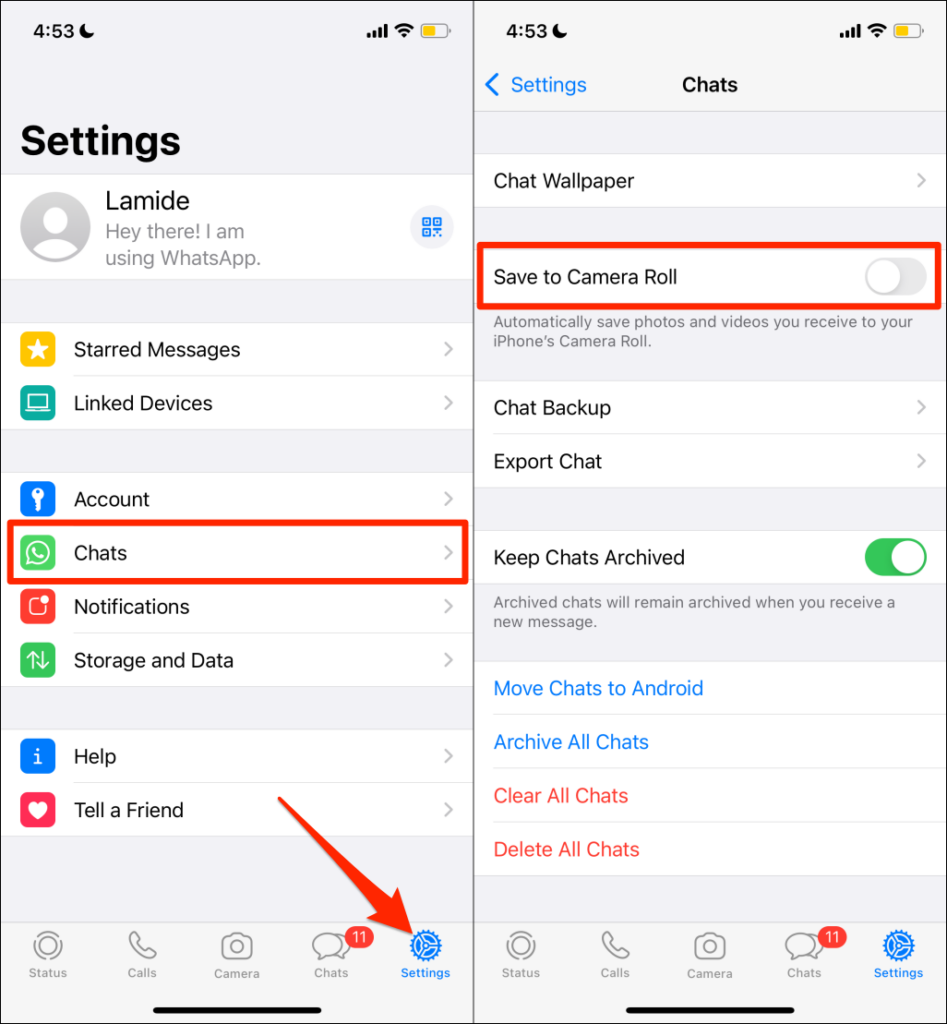
L'attivazione di questa opzione potrebbe aumentare la quantità di spazio di archiviazione consumato da WhatsApp. Tuttavia, ci sono altri modi significativi per riduci le dimensioni di WhatsApp sul tuo iPhone.
5. Controlla l'autorizzazione all'archiviazione di WhatsApp
WhatsApp non scaricherà né salverà i file multimediali nella memoria o nella galleria del tuo dispositivo se non dispone dell'autorizzazione di archiviazione. Apri la pagina delle informazioni di WhatsApp nel menu delle impostazioni del tuo dispositivo e concedi l'accesso allo spazio di archiviazione dell'app.
Concedi l'autorizzazione all'archiviazione di WhatsApp su Android
Apri la pagina delle informazioni sull'app di WhatsApp, seleziona Autorizzazioni , impostala su Consenti .
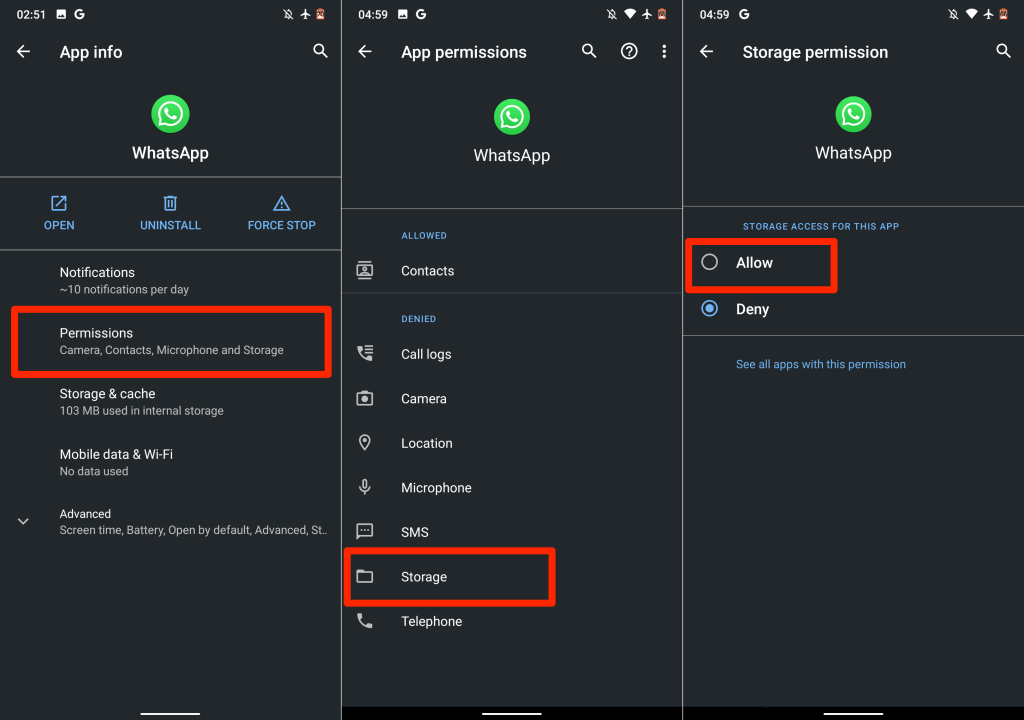
Concedi l'autorizzazione alla Galleria WhatsApp su Android
WhatsApp visualizza l'errore "WhatsApp non ha accesso alle tue foto o ai tuoi video" quando salvi i file multimediali? Questo ti dice che l'app non ha accesso alla tua galleria fotografica.
Per eliminare questo errore, vai su Impostazioni >WhatsApp >Foto e seleziona Tutte le foto .
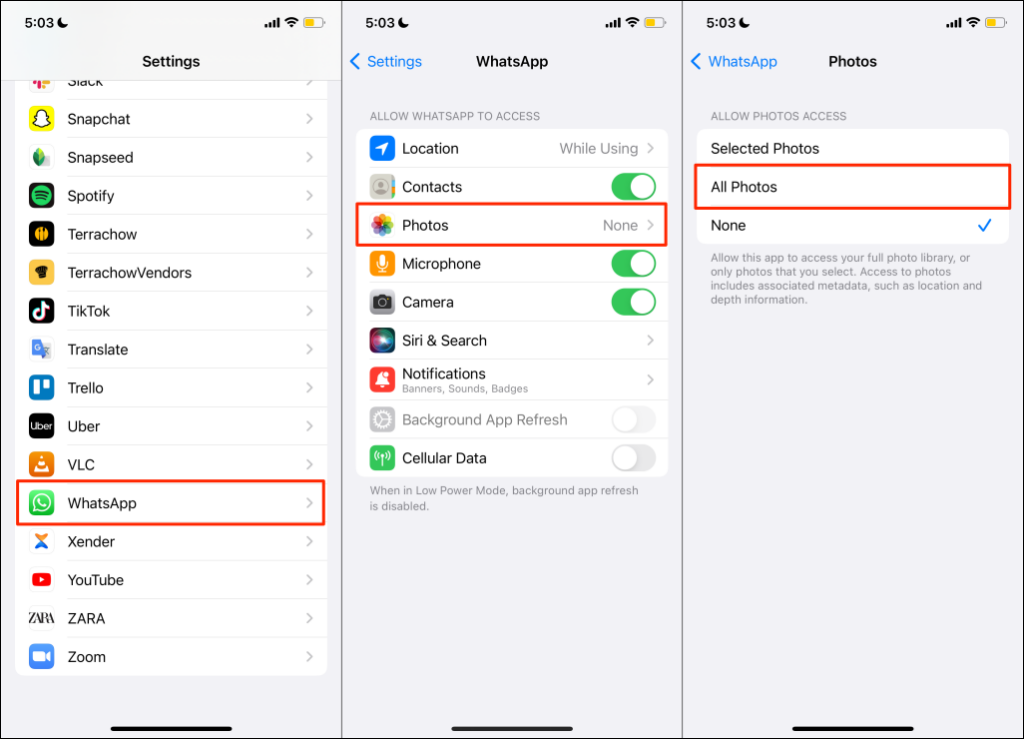
Ciò garantisce a WhatsApp l'accesso al catalogo multimediale del tuo iPhone. Riapri la conversazione WhatsApp e prova a scaricare la foto/video.
6. Libera spazio di archiviazione
Lo spazio di archiviazione basso o insufficiente potrebbe anche essere il motivo per cui WhatsApp non scarica contenuti multimediali e documenti. Controlla lo stato della memoria del tuo telefono e assicurati che ci sia spazio per ospitare il file che desideri scaricare.
Vai su Impostazioni >Generali >Archiviazione iPhone per verificare quanto spazio di archiviazione gratuito ha il tuo iPhone.
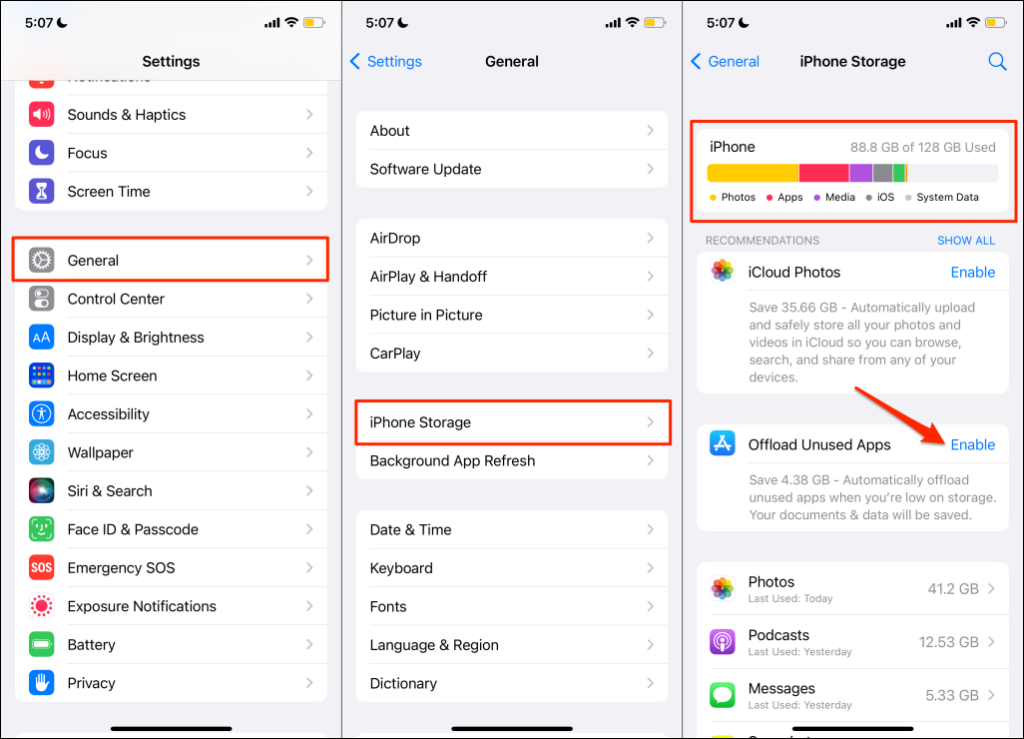
Se il tuo iPhone è (quasi) pieno, scarica le app inutilizzate o usa queste sette app per liberare spazio di archiviazione.
Sui dispositivi Android, vai a Impostazioni >Archiviazione (o Impostazioni >Informazioni sul telefono >Spazio di archiviazione ) per verificare lo stato dello spazio di archiviazione del tuo dispositivo. Se il tuo telefono utilizza Android di serie, tocca Libera spazio per utilizzare lo strumento di pulizia del file manager per liberare spazio.
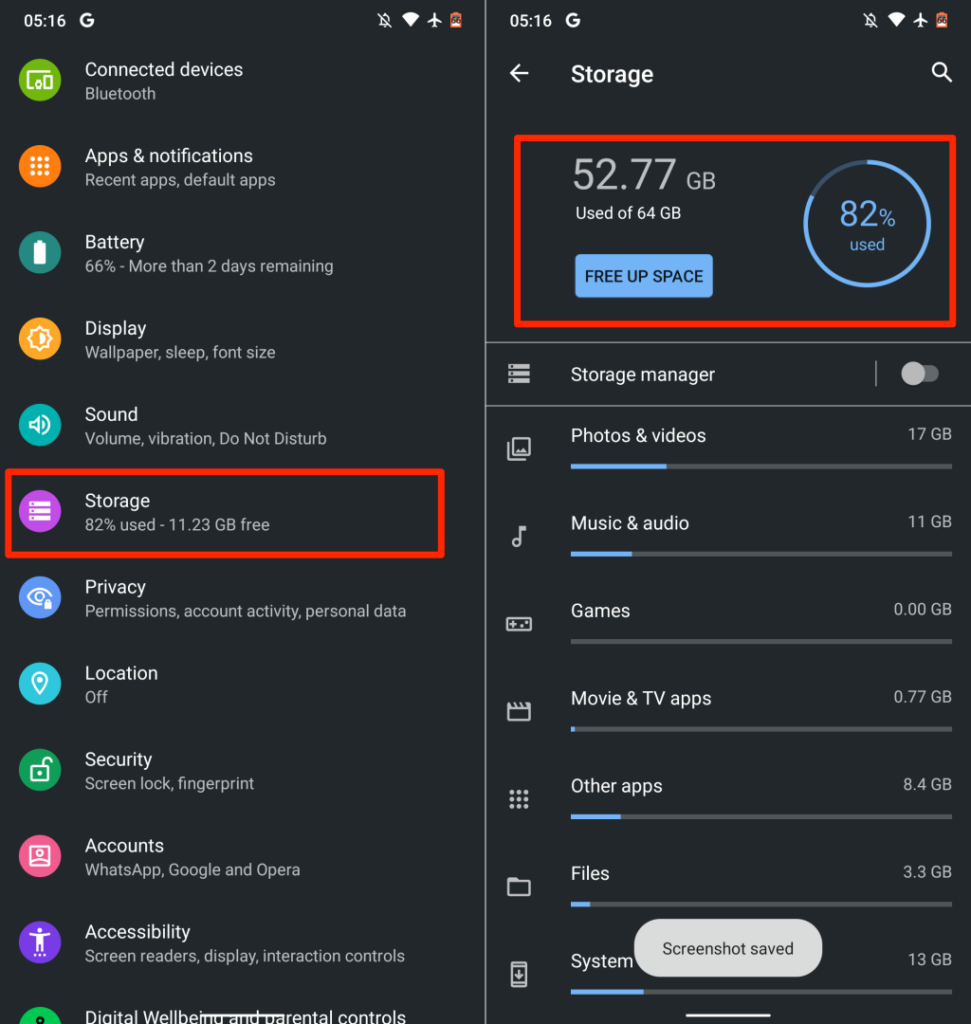
Lo strumento eliminerà file duplicati, vecchi screenshot, foto sfocate e altri file non necessari che consumano spazio di archiviazione interno. Trasferimento di file su una scheda SD esterna è un'altra brillante soluzione per liberare spazio senza eliminare nulla..
7. Chiedi all'altra persona di inviarlo nuovamente
Quando qualcuno ti invia foto, video o documenti su WhatsApp, hai 30 giorni per scaricare il file. WhatsApp elimina il file dai suoi server se non lo scarichi entro 30 giorni.
WhatsApp visualizzerà questo messaggio quando tenti di scaricare il file dopo 30 giorni: "Siamo spiacenti, questo file multimediale sembra mancante. Chiedi a [Nome mittente o numero di telefono] di inviarlo nuovamente."
Se ricevi questo messaggio, la soluzione è chiedere al mittente di inviare nuovamente l'immagine, il video o il documento.
8. Aggiorna la data e l'ora del tuo telefono
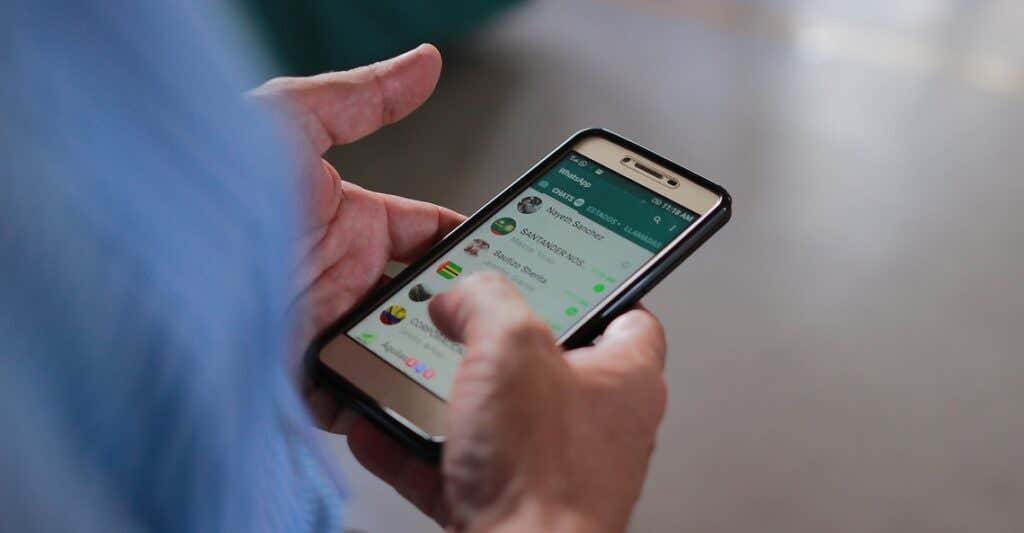
Impostazioni errate di data e ora impediranno al tuo telefono di connettersi ai server WhatsApp. Verifica che la data e l'ora del tuo telefono siano corrette. In caso contrario, potresti riscontrare problemi nell'invio e nel download di file multimediali e documenti tramite WhatsApp.
Chiudi WhatsApp, aggiorna le impostazioni dei dati e dell'ora del telefono e riprova il download.
Aggiorna le impostazioni di data e ora su Android
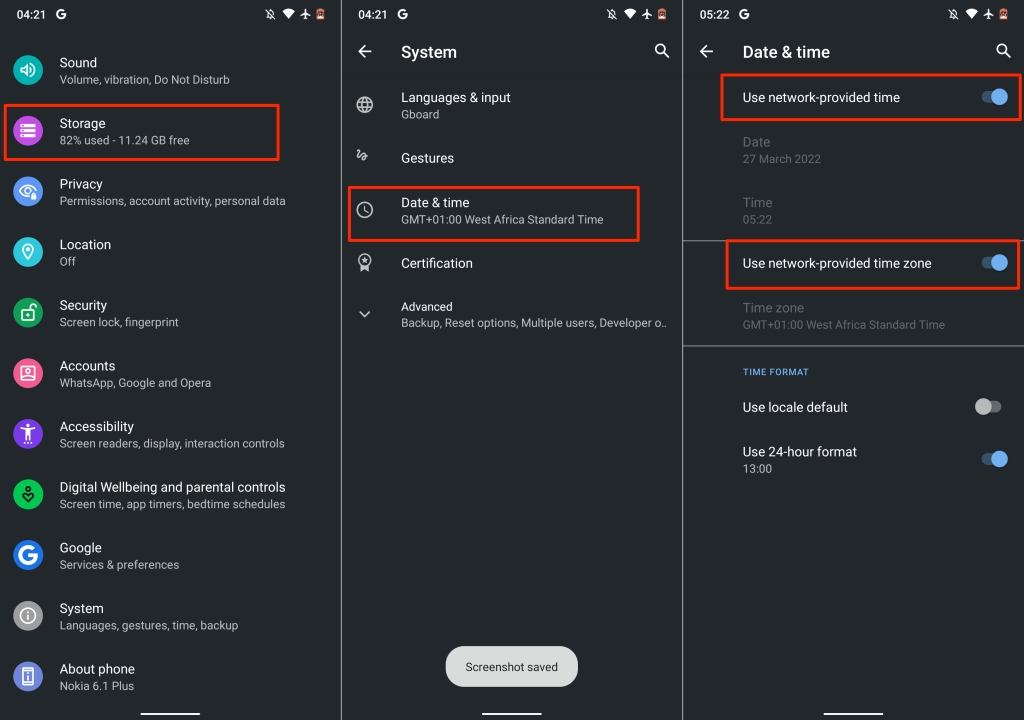
Aggiorna le impostazioni di data e ora su iOS
Apri l'app Impostazioni , tocca Generali , seleziona Data e ora e attiva Imposta automaticamente .
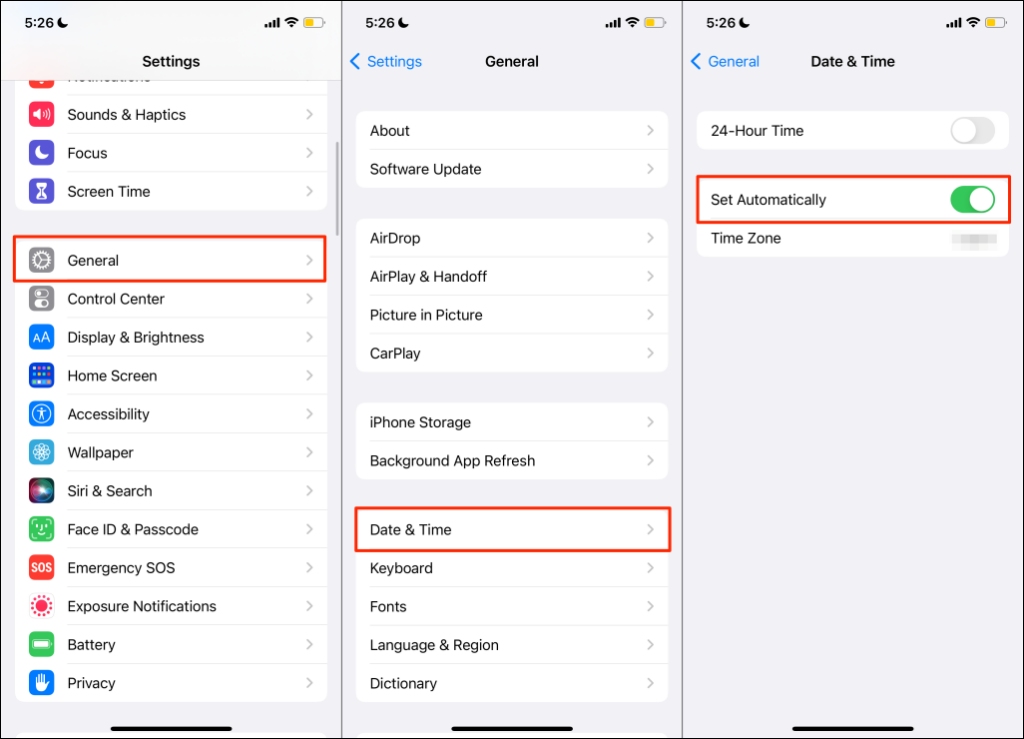
9. Svuota la cache di WhatsApp
WhatsApp e altre applicazioni Android salvano file temporanei o di cache sul tuo dispositivo per un rapido accesso alle informazioni utilizzate di recente. Ad esempio, quando usi adesivi ed emoji, li vedi nella sezione utilizzata di recente della tastiera. WhatsApp memorizza questi dati come file temporanei.
Nonostante i vantaggi, l'eccessivo accumulo di file di cache a volte causa problemi di prestazioni. Se WhatsApp continua a non scaricare i contenuti multimediali dopo aver forzato la chiusura dell'app, cancella i dati della cache e controlla di nuovo.
Nota: la cancellazione dei file della cache di WhatsApp non eliminerà conversazioni, cronologia chat, file o dati delle app.
Chiudi WhatsApp e segui i passaggi seguenti per cancellare i dati della cache:.
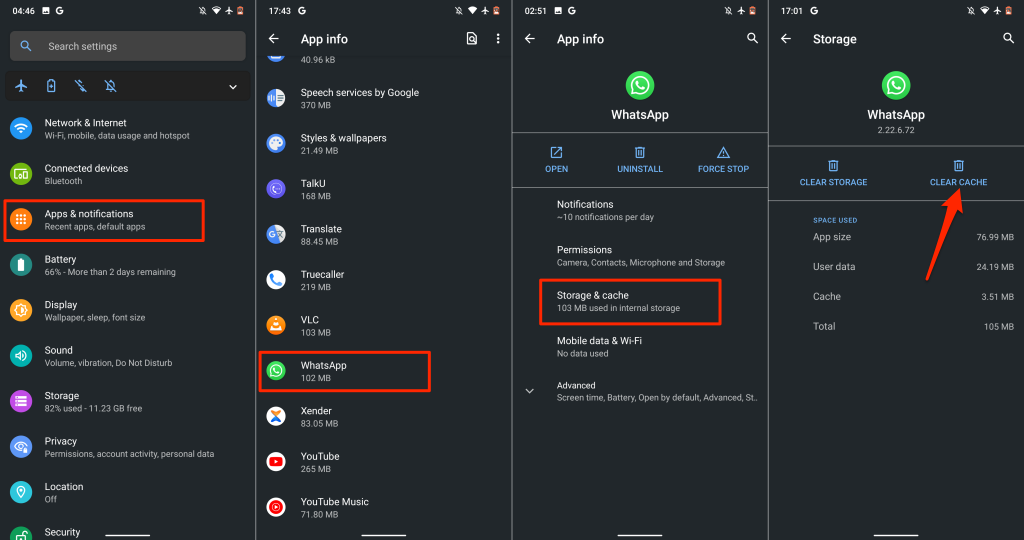
Riapri WhatsApp e controlla se ora puoi scaricare immagini, video e documenti.
10. Riavvia il telefono
Il riavvio del sistema operativo del tuo dispositivo potrebbe risolvere i problemi tecnici del sistema che causano il malfunzionamento di WhatsApp. Ricordati di chiudere tutte le applicazioni prima di riavviare il telefono in modo da non perdere le modifiche e i dati non salvati.
11. Aggiorna WhatsApp
Il problema potrebbe anche derivare da bug nella versione di WhatsApp installata sul tuo telefono. Vai alla pagina WhatsApp sull'app store del tuo dispositivo e aggiorna l'app alla versione più recente. Tocca questi link per un accesso rapido: Whatsapp per Android (Google Playstore) | WhatsApp per iOS (App Store).
12. Aggiorna il tuo dispositivo
Aggiorna il sistema operativo del tuo telefono se WhatsApp continua a non scaricare file multimediali o se altre applicazioni presentano problemi simili.
Collega il tuo iPhone a una rete Wi-Fi e collegalo a una fonte di alimentazione. Successivamente, vai su Impostazioni >Generale >Aggiornamento software e tocca Scarica e installa per installare l'aggiornamento disponibile sul pagina.
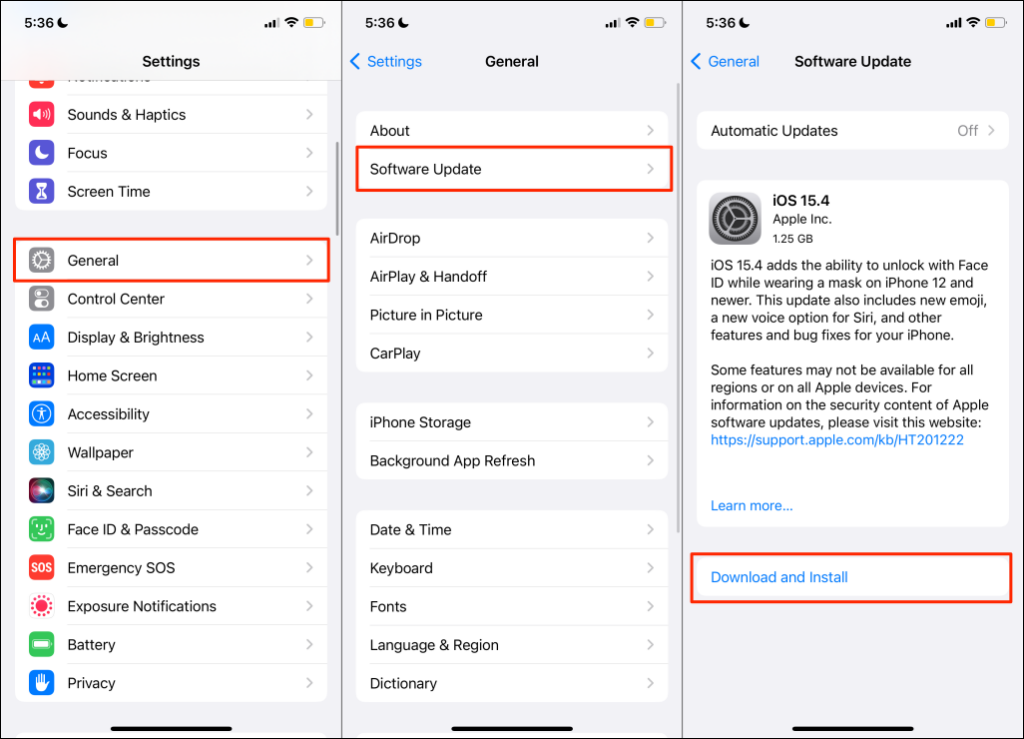
Per aggiornare Android, vai su Impostazioni >Sistema >Avanzate >Aggiornamento del sistema e tocca Controlla gli aggiornamenti .
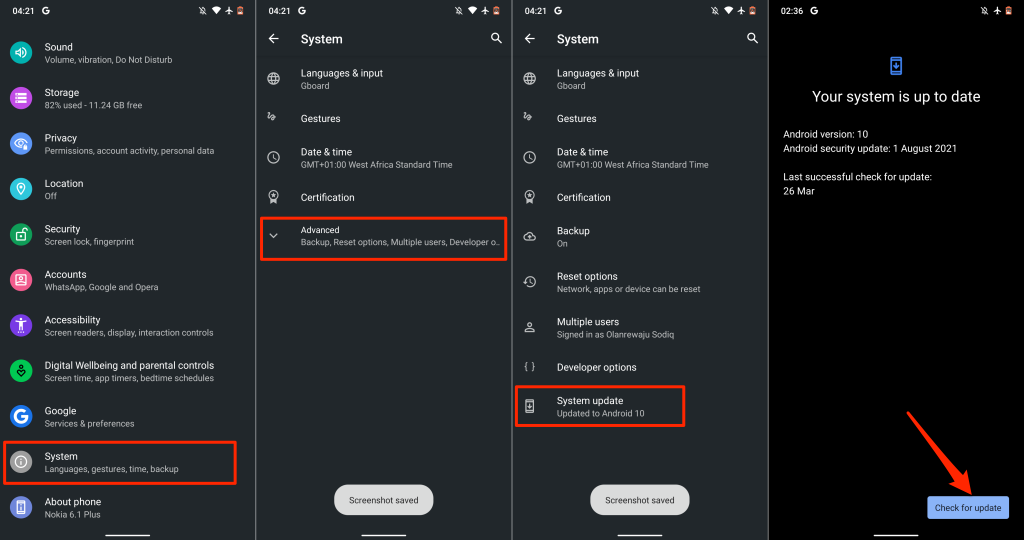
Anche in questo caso, la procedura per aggiornare il tuo dispositivo Android può variare rispetto a quanto sopra. Fai riferimento al manuale di istruzioni del tuo telefono o contatta il produttore del tuo dispositivo per istruzioni specifiche.
13. Reinstalla WhatsApp
Rimuovi WhatsApp dal tuo dispositivo e reinstalla l'app se il problema persiste dopo aver provato tutto quanto elencato sopra. Ricordati di fai il backup dei tuoi dati WhatsApp prima di eliminare l'app dal tuo telefono.
Su Android, vai su Impostazioni >App e notifiche >Informazioni app (o Visualizza tutte le app ) >WhatsApp >Disinstalla . Seleziona la casella "Conserva i dati dell'app", se disponibile sul tuo dispositivo, e tocca OK ..

Se utilizzi un iPhone, tocca e tieni premuta l'icona di WhatsApp, tocca Elimina app e seleziona Elimina .
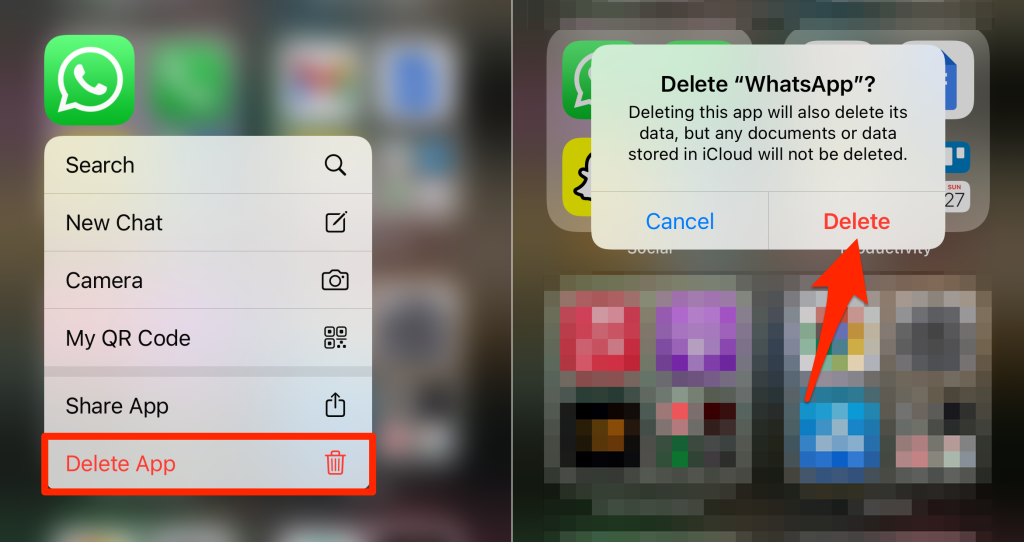
Riavvia il telefono, reinstalla WhatsApp dall'app store del tuo dispositivo e configurare WhatsApp da zero.
.